
Contenu
- Erreur de pont déjà apparié
- Siri ne fonctionne pas
- «Synchronisation des données iCloud en cours»
- Lumières marquées comme inaccessibles
- Prix élevés
- Huemote
Les lampes Philips Hue font partie des accessoires pour la maison intelligente les plus populaires que vous puissiez acheter, et bien qu’elles soient vraiment utiles et fonctionnent bien la plupart du temps, les utilisateurs peuvent toujours avoir des problèmes avec elles. Voici cinq problèmes courants de Philips Hue et comment les résoudre.
Il existe de nombreuses options sur le marché en matière d'éclairage intelligent, et il semble que toutes les entreprises de maisons intelligentes souhaitent se lancer dans l'action. Cependant, Philips Hue est la référence depuis un certain temps, et si vous songez à vous procurer des lampes intelligentes, il est probable que Philips Hue soit la marque que vous recherchez.
Avec Philips Hue, vous pouvez contrôler vos lumières depuis votre smartphone, ainsi que changer les couleurs des ampoules. Vous pouvez même définir des alarmes et des minuteries, ainsi que créer un calendrier pour que vos lumières s'allument et s'éteignent automatiquement. Vous pouvez également configurer le géorepérage pour que vos lumières s'allument automatiquement lorsque vous rentrez chez vous et s'éteignent lorsque vous quittez la maison.
Cependant, aucun produit n'est complet avec ses problèmes occasionnels, et le système Philips Hue a ses propres problèmes uniques qui sont assez courants.
Voici cinq problèmes courants de Philips Hue et comment les résoudre.
Erreur de pont déjà apparié
Après avoir configuré votre système Philips Hue, vous devrez toujours coupler le pont Hue avec HomeKit pour utiliser Siri. Cependant, si vous le jumelez, vous pourriez avoir un pop qui dit quelque chose du genre «Un autre utilisateur a déjà jumelé le pont activé pour HomeKit. Veuillez demander à l'utilisateur de partager ses paramètres HomeKit afin que vous puissiez commencer à utiliser la commande vocale Siri. »
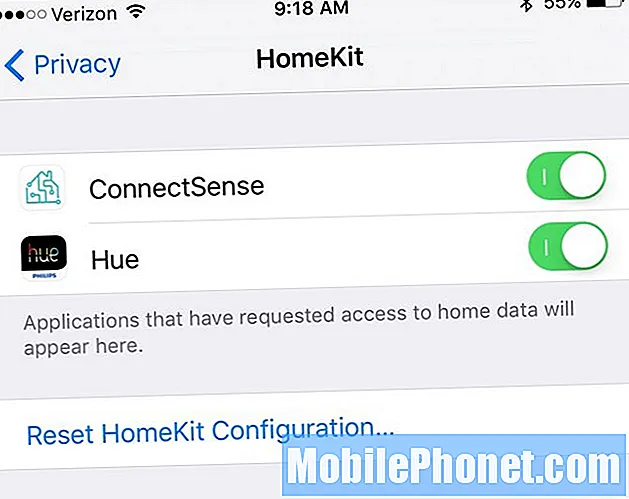
Vous savez probablement qu'il s'agit d'une erreur car personne d'autre n'a associé le Bridge à son iPhone. La bonne nouvelle est qu’il existe une solution simple.
Ouvrez simplement l'application Paramètres sur notre iPhone appuyez sur Intimitépuis sélectionnez AccueilKit. De là, sélectionnez Réinitialiser la configuration de HomeKit puis appuyez sur Réinitialiser la configuration confirmer.
À partir de là, retournez dans l'application Philips Hue et associez le Bridge à HomeKit. Cela devrait fonctionner cette fois-ci. Malheureusement, vous devrez à nouveau associer vos autres produits HomeKit.
Siri ne fonctionne pas
Parfois, après avoir configuré HomeKit, Siri cessera de fonctionner de manière aléatoire.
Si vous accédez à l'application Philips Hue, puis accédez à Paramètres> Commande vocale Siri, vous remarquerez que votre Bridge s'est déconnecté de HomeKit et que vous devez le réassocier. C'est un peu différent du problème ci-dessus, car vous n'obtiendrez pas la fenêtre contextuelle lorsque vous tenterez de l'associer à nouveau.
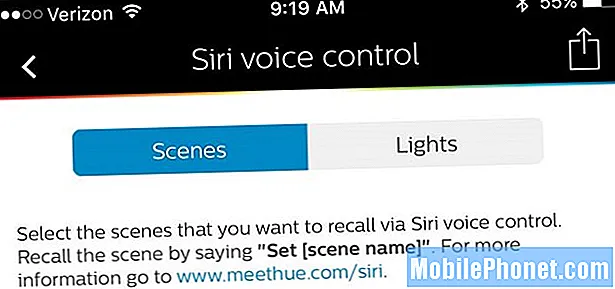
Cela m'arrivait et j'ai appris à mes dépens que si vous supprimez le pont Hue d'une autre application compatible HomeKit, il dissociera complètement le pont de HomeKit et vous devrez le réassocier.
«Synchronisation des données iCloud en cours»
Un autre problème que vous pourriez rencontrer avec Philips Hue lorsque vous le configurez avec HomeKit est que vous recevrez un message indiquant «Synchronisation des données iCloud en cours», vous demandant de réessayer dans quelques minutes, mais réessayez. vous donne le même message.
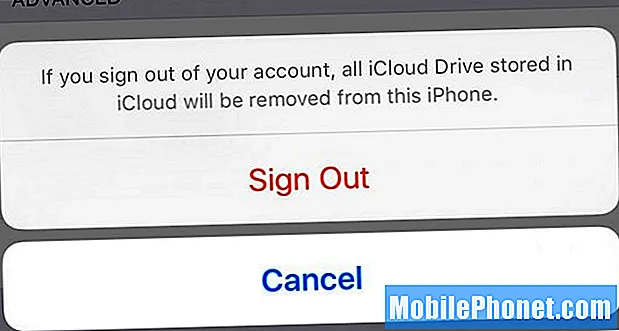
La seule façon de vraiment résoudre ce problème est de vous déconnecter de votre compte iCloud en accédant à Paramètres> iCloud et en sélectionnant Déconnexion en bas, puis reconnectez-vous. Cela supprimera vos informations iCloud, mais il est assez facile d'y revenir une fois que vous vous reconnectez.
Lumières marquées comme inaccessibles
Si vous accédez à l'application Philips Hue et que vous remarquez que certaines de vos ampoules Hue sont marquées comme «inaccessibles», cela peut être dû à plusieurs facteurs.

Premièrement, si vos lumières sont contrôlées par un interrupteur mural, assurez-vous que l'interrupteur est allumé. Il est probable que vous le sachiez déjà, mais vous pouvez parfois désactiver le commutateur par erreur sans même vous en rendre compte.
Assurez-vous également que votre pont Hue est suffisamment proche de toutes vos lumières pour qu'elles puissent recevoir un signal du pont. Cependant, comme les ampoules Hue peuvent recevoir des signaux les unes des autres, votre Bridge n'a pas besoin d'être proche de chaque ampoule, mais si vous avez une ampoule Hue plus éloignée que les autres et qu'elle ne reçoit pas de signal, c'est probablement votre problème.
Prix élevés
Ce n’est pas nécessairement un «problème» en soi, mais c’est peut-être une des principales raisons pour lesquelles certains utilisateurs n’ont peut-être pas encore acheté Philips Hue.

Les ampoules Hue sont chères. Le kit de démarrage seul coûte 200 $ et ne comprend que trois ampoules de couleur. Cependant, il existe des moyens d'économiser un peu d'argent et de vous frayer un chemin dans l'écosystème Hue.
Par exemple, Philips fabrique un kit de démarrage uniquement blanc pour 80 $ qui est livré avec le pont et deux ampoules Hue White, ce qui peut être suffisant pour votre salon ou votre chambre. À partir de là, vous pouvez ajouter plus d'ampoules Hue White à votre configuration pour seulement 15 $ par ampoule, ce qui est vraiment bon marché pour les ampoules intelligentes connectées.
Meilleures applications iPhone Philips Hue

